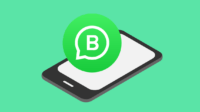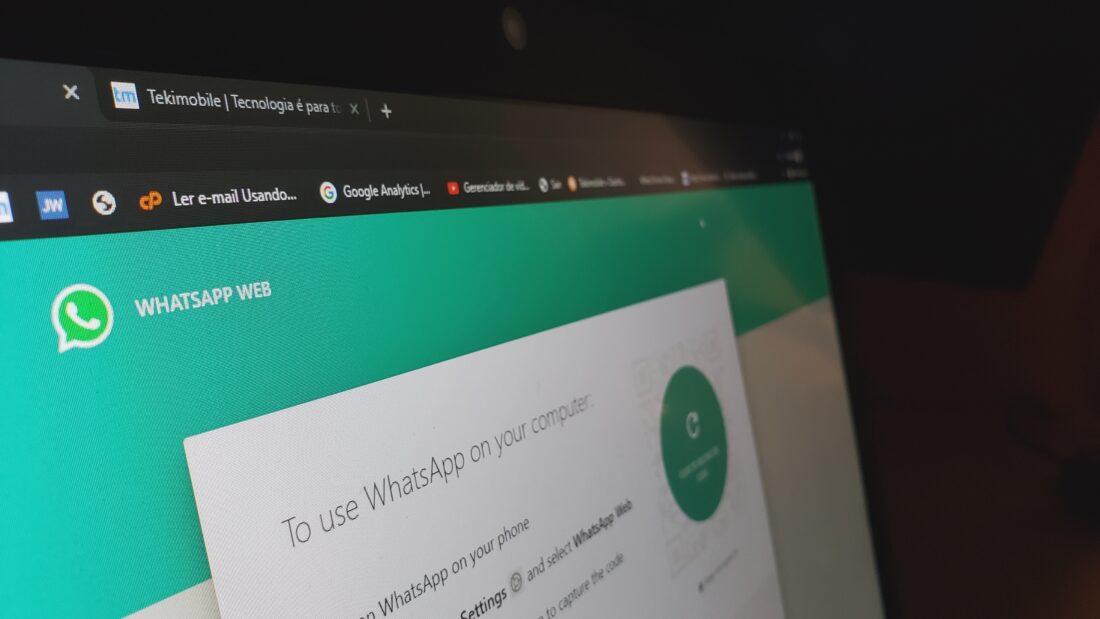Com mais de um bilhão de usuários, o WhatsApp é o aplicativo de mensagens mais utilizado no mundo. Como um aplicativo gratuito de propriedade do Facebook, o WhatsApp não custa nada para os usuários instalarem e desfrutarem de seus muitos benefícios, como criptografia de mensagens de ponta a ponta e chamadas internacionais VOIP gratuitas.
Se você é novo no WhatsApp ou quer se aprofundar no aplicativo, elaboramos esse guia rápido para que você comece a usar o mensageiro do WhatsApp no iOS, Android ou desktop em alguns passos fáceis.
- WhatsApp lança ferramenta para identificar fake news
- GBWhatsApp – baixar WhatsApp GB atualizado v10.43.4 (4/8/2020)
Baixando e instalando o WhatsApp
O WhatsApp está disponível em todas as lojas de aplicativos populares para todas as principais plataformas, incluindo iOS, Android e também Mac e PC. O aplicativo é completamente gratuito. Basta instalá-lo e inciar como você faria com qualquer outro aplicativo de smartphone. Será feita uma série de perguntas de configuração, incluindo seu número de telefone e código de país e se você aceita notificações, que você deve gravar à medida que você configura.
Se você já usou o WhatsApp antes, você pode ser perguntado se deseja restaurar seu histórico de bate-papo. Esta é sua única oportunidade de fazer isso. Se for sua primeira vez usando o aplicativo, você pode pular o Restaure se ele aparecer. Em seguida, digite seu nome e foto de perfil e permita que o WhatsApp acesse seus contatos.
O aplicativo enviará uma mensagem SMS para verificar seu número de telefone e código de país quando digitar seu número de telefone. Você pode refazer o número se cometer um erro.
Configuração de sua conta
- Permita que o WhatsApp acesse seus contatos e suas fotos.
- Toque em seu nome e adicione uma imagem como um avatar.
- Assim que terminar de colocar seus detalhes, está pronto para conversar.
Ajustando suas configurações
Na parte inferior direita da tela, você verá a guia Configurações, que permite editar seu perfil.
Além de adicionar um avatar ao seu nome e número, você também pode personalizar um recado que fica na frente do seu nome. O padrão é: “Ei, estou usando o WhatsApp” e isso pode ficar um pouco velho, especialmente se a maioria dos seus contatos não se preocupou em mudá-lo também. Não seja essa pessoa. Mude seu recado para qualquer coisa que você quiser, ou até mesmo use alguns dos prontos se você não quiser inventar um novo. O WhatsApp tem muitas opções, incluindo: Disponível, Ocupado, Na escola, No trabalho, Em reunião, Bateria prestes a acabar, Dormindo, e um monte mais.
- No painel Configurações clique na sua foto para acessar perfil, localize a linha Recado e toque.
- Clique na linha recado para definir algum pronto, ou você também pode escrever um recado original, se preferir.
- Seu recadp só será atualizado nos celulares de outras pessoas quando eles ligarem dados ou Wi-Fi.
Determinando níveis de privacidade
O WhatsApp oferece uma série de opções sobre quem pode vê-lo e quanta informação o aplicativo pode divulgar sobre suas atividades. Você pode definir Visto por último, Foto do perfil, Recado e Status para ser visto por todos, apenas seus contatos, ou ninguém. Visto por último mostra quando você foi logado pela última vez no aplicativo. Ele também indica sua localização ao vivo, se você tiver isso ativado nas configurações do seu smartphone. Você também pode escolher quem pode ver suas atualizações de status. Você também pode usar configurações de privacidade para bloquear contatos. Uma pessoa bloqueada não pode ligar ou enviar mensagens para você.
O recurso Confirmação de leitura, que você pode habilitar através de uma caixa de seleção, envia notificações quando você ou seus contatos leem uma mensagem enviada pelo outro. Quando estiver desligado, você não enviará ou receberá avisos, exceto em bate-papos em grupo.
Como adicionar contatos no WhatsApp
Para ver contatos no WhatsApp, você não precisa fazer muito. Isso porque todos os seus contatos que usam o WhatsApp já são conhecidos sem que você tenha que adicioná-los manualmente. O WhatsApp define contatos por número de telefone, então qualquer pessoa na sua agenda que tenha seu número de telefone no WhatsApp é imediatamente revelada quando você entra. No entanto, você pode querer convidar contatos que ainda não estão no WhatsApp, bem como pessoas que você conhece que não estão atualmente em sua lista de contatos. Para adicionar amigos aos seus contatos do WhatsApp, faça o seguinte:
- Toque na aba conversas
- Toque no ícone Nova conversa (balãozinho)
- Toque em Novo Contato.
- Adicione o nome e o número de telefone dessa pessoa.
- Você pode convidar um novo usuário rolando até o fundo da janela e tocando em Convidar amigos para o WhatsApp,onde você pode optar porenviar um convite de e-mail ou mensagem de texto.
Se você está adicionando um amigo internacional, certifique-se de fazer o seguinte.
- Ao adicionar o número de telefone do contato à sua agenda de endereços, comece com um sinal de mais (+).
- Digite o código do país, um prefixo numérico específico da nação, seguido pelo número de telefone. Temos um artigo com os códigos de todos países do mundo, clique aqui.
- Remova quaisquer zeros a esquerda ou códigos de chamada do número de telefone real depois de digitar o código do país.
Como conversar no WhatsApp
Conversar é a parte fácil porque tudo que você tem que fazer agora é selecionar seu amigo, e começar a tagarelar. Ao iniciar seu bate-papo, você verá um alerta dizendo que sua comunicação é criptografada para que ninguém possa ver ou ouvir sua conversa. Seu amigo recebe uma notificação em seu telefone que você enviou-lhes uma mensagem, e assim vai.
- Selecione a pessoa com quem deseja conversar.
- Toque na caixa de bate-papo na parte inferior da tela.
- Digite sua mensagem e sinta-se livre para adicionar emojis, imagens, vídeos ou mensagens de voz usando os ícones à direita da caixa de bate-papo. O quadrado pequeno permite que você adicione um adesivo. A câmera permite adicionar uma foto ou vídeo, e o microfone permite que você pressione e segure para gravar imediatamente uma mensagem de voz no aplicativo. Você também pode formatar seu texto com negrito, itálico, strikethrough ou código.
- Em seguida, toque no ícone de seta para enviar.
Mas e se você quiser enviar uma mensagem para mais de uma pessoa? Há duas maneiras de fazer isso: formar um grupo ou transmitir para um grupo. Qual opção você escolhe depende de como você quer se comunicar e qual resposta você busca. A diferença entre mensagens de grupo e mensagens de transmissão é que, com mensagens em grupo, pode ser um free-for-all – todos podem falar com todos os outros em uma troca gratuita. Com as mensagens da lista de transmissão, é mais uma comunicação de cima para baixo — você está falando com um grupo, mas eles podem responder apenas individualmente e privadamente a você e não um ao outro.
Como criar um grupo do WhatsApp
Os chats em grupo permitem compartilhar mensagens, fotos e vídeos com até 256 pessoas ao mesmo tempo. Você também pode nomear seu grupo, silenciar ou personalizar notificações e muito mais. Uma configuração de grupo que permite que apenas administradores enviem mensagens para um grupo, pode simplificar as comunicações em circunstâncias específicas.
- Toque no ícone Novoa conversa (balãozinho).
- Toque em Novo Grupo.
- Adicione todos os participantes que você deseja incluir (até 256).
- Toque em Próximo.
- Adicione um assunto para o bate-papo e um ícone.
- Toque em Criar.
- Na caixa de diálogo de bate-papo resultante, inicie sua mensagem criptografada com adesivos, imagens ou uma mensagem de voz.
Usando listas de transmissão
O recurso Lista de Transmissão do WhatsApp permite que você envie uma única mensagem para vários contatos que não verão que a mensagem foi enviada para outros. Somente contatos com seu número em sua agenda de endereços podem receber suas mensagens de transmissão e só podem responder individualmente via chat, ao contrário das mensagens em grupo.
Fazendo backup de suas conversas
Diga que você terminou de conversar. E agora? Depois que seus bate-papos acabarem, você pode escolher como descartá-los. Os chats são imediatamente armazenados na memória do seu aparelho. Mas você pode ser mais sistemático sobre isso e fazer backup de seus chats automaticamente ou manualmente tocando no botão Backup. Você também pode optar por incluir vídeos ou não. Para iPhones, você pode fazer backup no iCloud; com Android, você pode fazer backup do Google Drive. O WhatsApp aconselha desativar dados celulares ao fazer backup ou restauração de chats do iCloud ou do Google Drive, já que essa ação pode envolver cobranças de dados. Você também pode arquivar, limpar ou excluir todos os chats se você não precisar mais deles.
- Vá para Configurações e toque em Conversas.
- Toque em backup de conversas.
- Use o controle deslizante para incluir vídeos ou não.
Atualizando seu status
Você pode usar o painel Status para atualizar seu status. As atualizações de status expiram após 24 horas.
- Toque no painel status.
- Toque no ícone Lápis.
- Toque no ícone da paleta de tinta para definir cores de fundo diferentes.
- Use o teclado para tocar na sua mensagem.
- Use a ferramenta Tipo para alterar fontes.
- Você também pode definir uma foto, vídeo ou emoji como sua atualização de status.
Sincronização com Mac ou Windows (WhatsApp Web)
Com o WhatsApp instalado em seu telefone, você pode acessar uma versão web do aplicativo que espelha suas atividades de chat, grupo e transmissão: É o WhatsApp Web. Você pode usar a interface web em seu computador Mac ou Windows nos principais navegadores para conversar, mas você não pode fazer chamadas telefônicas. Você também pode ligar as notificações da área de trabalho para obter alertas para mensagens de WhatsApp recebidas.
- Clique no link de download do WhatsApp para baixar e instalar o WhatsApp no seu computador.
- Abra o WhatsApp Web no seu navegador.
- Quando você receber o prompt de código QR, use o scanner do aplicativo móvel para digitalizá-lo.
- Em seguida, você poderá acessar seu histórico de bate-papo e enviar e receber mensagens dentro da interface web.
Mudando seu papel de parede
Conversas não têm que ser chatas. Você pode personalizar sua conversa adicionando um fundo de papel de parede com uma cor sólida, uma imagem da Biblioteca de Papel de Parede ou uma foto da galeria de sua câmera. Na página de configurações, escolha Conversas > Papel de parede e escolha na Biblioteca de Papel de Parede, Cores Sólidas ou em uma de suas próprias fotos.
Conclusão
O WhatsApp Messenger é fácil de aprender e usar. Você pode começar lentamente com mensagens de rotina e chamadas antes de mergulhar em alguns dos recursos mais elegantes e versáteis que lhe dão a liberdade de se comunicar com grupos, enviar mensagens para grupos, atualizar criativamente seu status e manter tudo criptografado — tudo de graça.